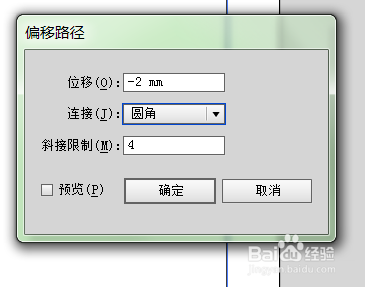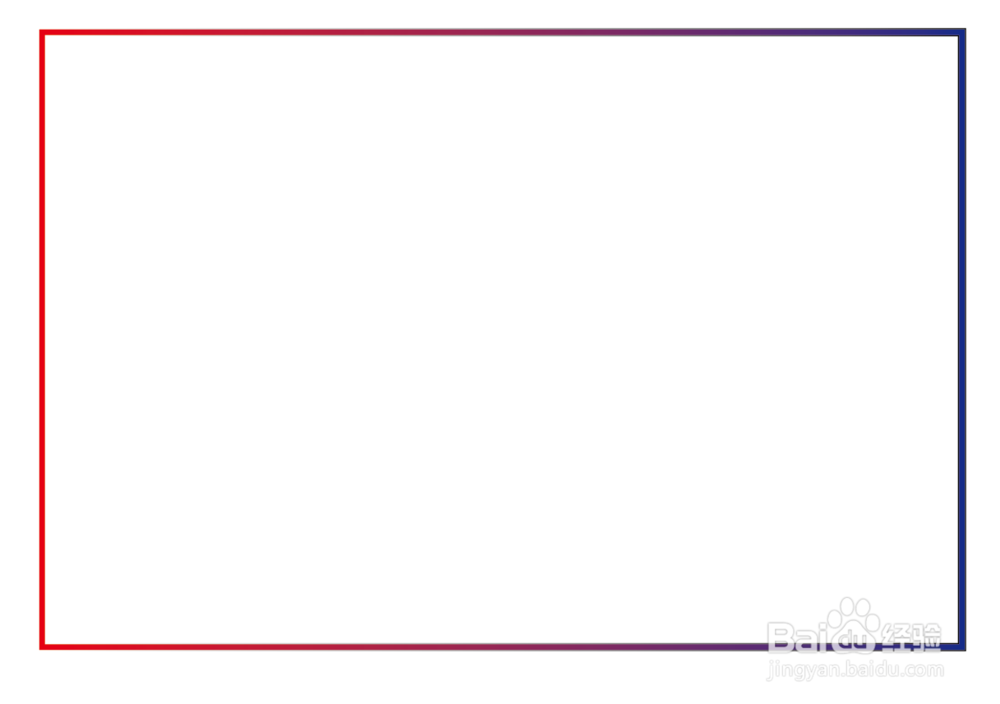在AI如何制作红蓝渐变边框效果
1、第一步 新建一个A4画布
2、第二步 使用矩形工具画一个长方形,填充为无,描边为黑色。使用路径偏移工具向内偏移一个2像素,之后选择路径工具--减去顶层,之后边框就出来了
3、第三步 给边框添加渐变填充,一端颜色选择红色,另一端颜色选择蓝色,这样红蓝渐变填充的边框就完成了。
声明:本网站引用、摘录或转载内容仅供网站访问者交流或参考,不代表本站立场,如存在版权或非法内容,请联系站长删除,联系邮箱:site.kefu@qq.com。
阅读量:60
阅读量:55
阅读量:43
阅读量:60
阅读量:69